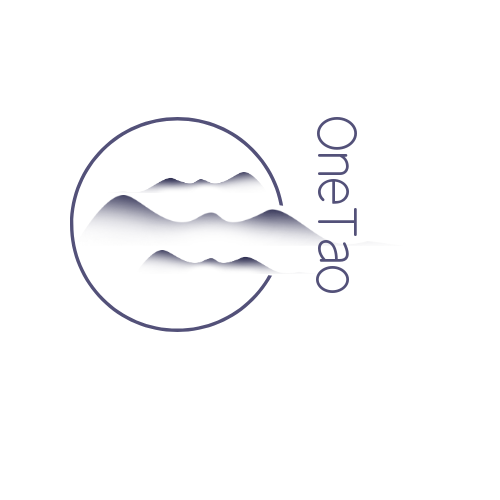我们在使用手机的过程中,经常用到截屏功能,当需要分享长图的时候,iPhone用户就傻眼了。其实iPhone手机也能滚动截长图,不知道的朋友一起来看看吧。

一、滚动截长图
①iPhone截长图需要借助Safari浏览器,打开任意网页,点击右上角的三个点,选择「在默认浏览器中打开」。

②这样就会跳转到Safari浏览器,先进行普通截屏,立即查看截图效果,然后点击「整页」。

③这时候就你可以拖动右侧滚动条,整个页面都被截取下来了,同时支持画面裁剪,点击左上角的「完成」,储存PDF到文件。

④接下来进入微信的小程序,找到「迅捷PDF转换器」,由于保存的长截图是PDF格式,需要转换成图片,才能从相册查看。

二、快捷键截屏
这个截屏方法最常见了,全面屏iPhone同时按下“电源按钮+调高音量按钮”,就可以截屏了;非全面屏iPhone同时按下“电源按钮+home按钮”即可截屏。

三、轻点背面截图
iPhone8及后续机型,升级到了iOS14以上,可以通过轻点背面截图。打开「设置」-「辅助功能」-「触控」-「轻点背面」进行设置。

你可以选择「轻点两下」或「轻点三下」,添加“截屏”的指令。

我常用的是轻点两下,需要截屏时,用食指在背面快速敲击两下,即可完成截屏,快捷又方便!

四、虚拟按钮截图
如果你不想升级到iOS14以上系统,可以点击「设置」-「辅助功能」-「触控」-「辅助功能」,开启后设置“轻点两下”为截屏。

当你想要截屏时,快速点击两次屏幕上的小白点,即可截屏成功。

写在后面:
今天的内容就到这里了,如果你觉得还不错,可以分享给家人朋友,这样能够帮助到更多的人哦。
iPhone手机还能滚动截长图?这4种截图方法,不知道就亏大了,快去试一试。
原创文章,作者:小怪兽,如若转载,请注明出处:https://onetao.xyz/2174.html